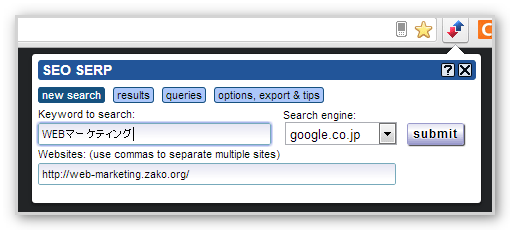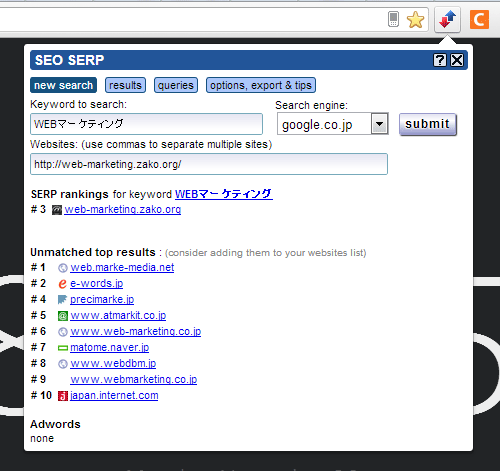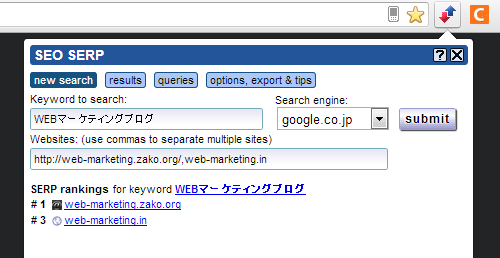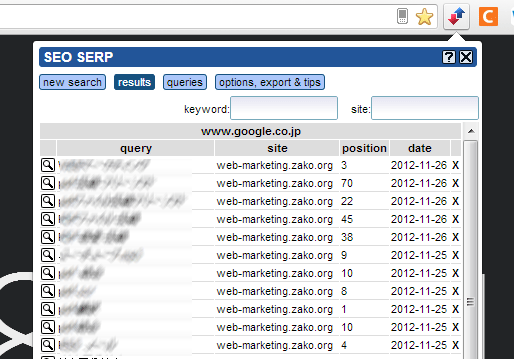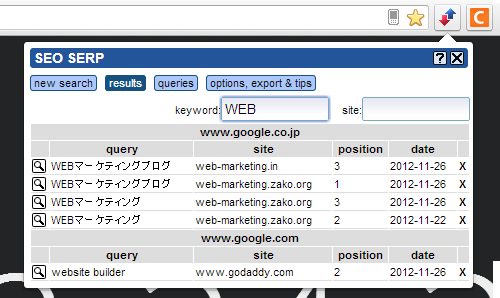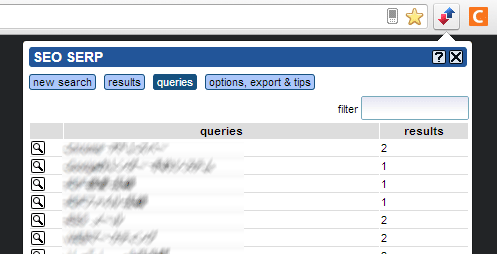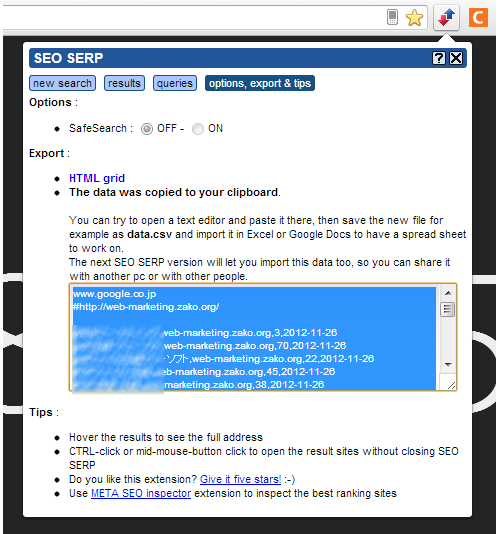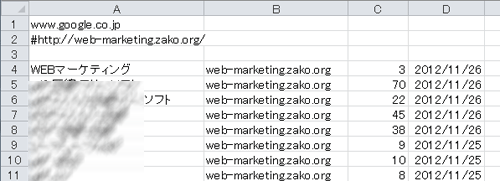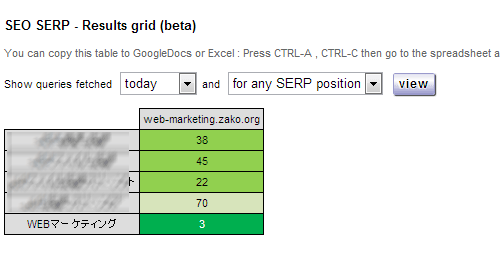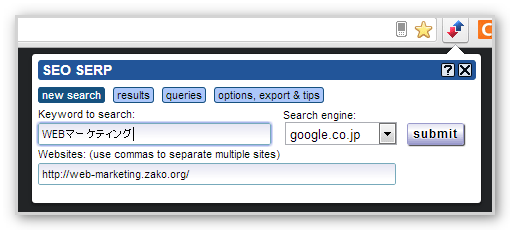
WEBサイトの検索エンジンでの検索結果順位をチェックするには、GRCやフェレットプラスなどの検索順位チェックツールを使うと、効率よく、キーワードの検索順位をチェックすることができます。
しかし、特定のキーワードのみ一定期間ウォッチしたいときなどには、ツールを開かず、いつも開いているようなブラウザから直接調査したいものです。
そんな時に、手軽にキーワードの検索エンジン(Google)での順位をチェックできるChrome拡張機能をご紹介します。
「SEO SERP」は、あらかじめ指定したサイトのキーワード検索順位をチェックして、結果を保存できるGoogle Chromeの拡張機能。
複数サイトを同一キーワードで同時にチェックすることも可能、履歴データをCSV形式でエクスポートすることもできます。
パーソナライズON/OFFどちらの結果かについては、いくつか比較してみたところ、OFFの状態での結果を得ているようです。
特定サイトの検索キーワード順位をチェック
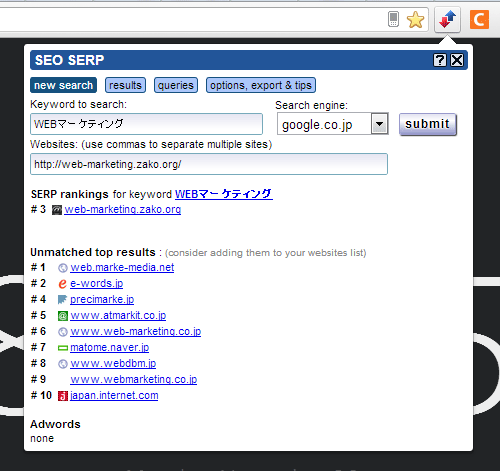
↑指定したサイトのトップページURLとキーワードを入れて、google.co.jp(日本の場合)を選んで【submit】ボタンを押すと、画像のように指定したサイトの検索順位を表示するとともに、そのキーワードで1~10位までのサイトを表示します。サブページが検索結果に出ていても、トップページURLでチェックすればOKです。
「Adwords」と表示があるのですが、いまのところ機能していない様子。Adwordsの順位も見られるようになると、より便利ですね。
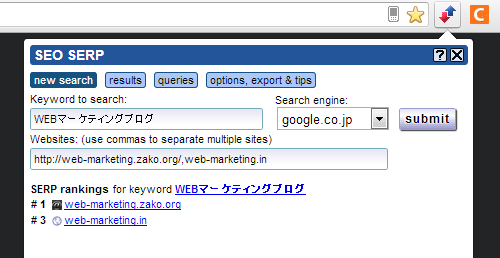
↑カンマ区切りでURLを指定すれば、複数サイトの検索順位を同時にチェックすることもできます。
順位調査結果を保存
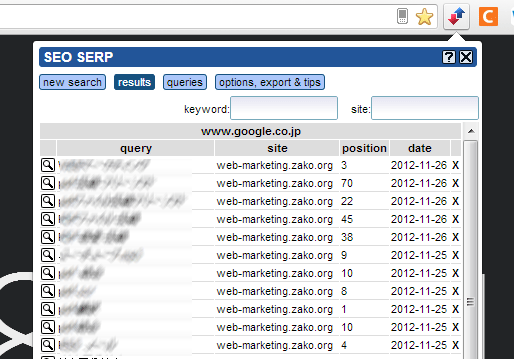
↑これまでに調査した、圏外(101位以下)を除く検索順位結果を保存できます。キーワード毎に表示されている虫眼鏡をクリックすると、同じキーワードで順位チェックを開始することができます。
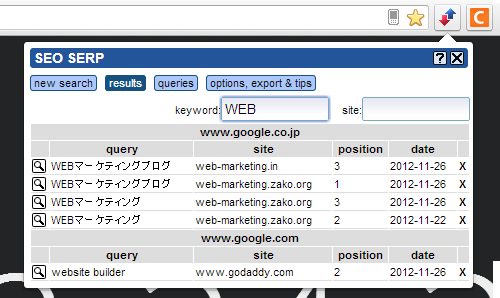
↑この画面上で、URLやキーワードでフィルタリングして表示することも可能。
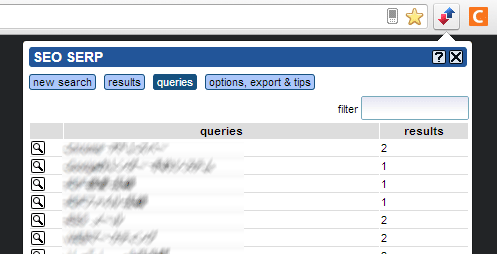
↑「queries」タブではこれまでのチェック回数を表示。
CSV形式でエクスポート可能

↑「options, export & tips」タブを開くと、HTML grid と Export to CSV と書かれています。
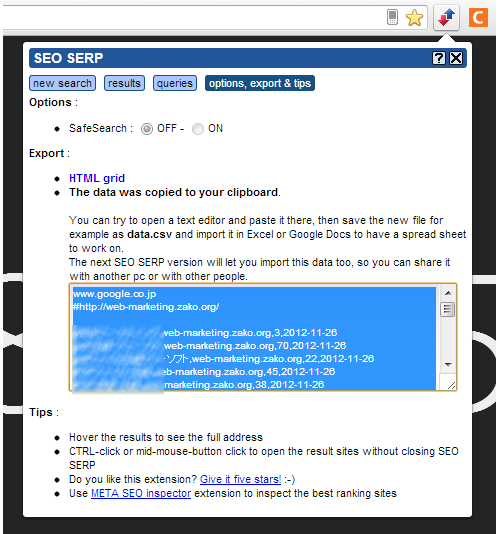
↑Export to CSVをクリックすると、調査結果一覧がカンマ区切りのテキストデータで表示されます。
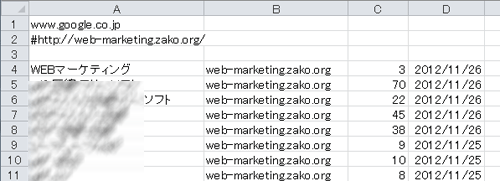
↑これをコピーしてエクセルなどに貼り付ける(場合によってはデータ区切り処理が必要)と、一覧表を作成することができます。
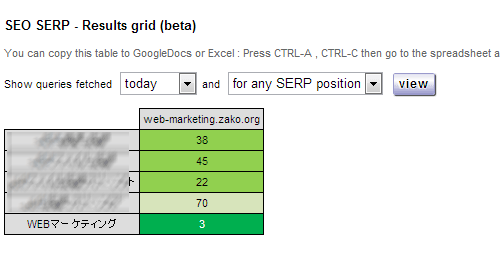
↑HTML gridをクリックすると、ブラウザ上にHTM形式で一覧表が表示されます。ここで、期間(今日 or 全期間)と10位以内 or すべての順位 を選んで一覧することができます。
興味がある方はSEO SERPへどうぞ。
ウェブ上で手軽に順位チェックできるツールもあるのですが、ブラウザから直接使えて、なおかつ調査結果を保存しておけるのが便利ですね。
スポンサードリンク
この記事を読んだ方は以下の記事もご覧いただいています
S.I.T Corporation: 2014-04-01 18:37